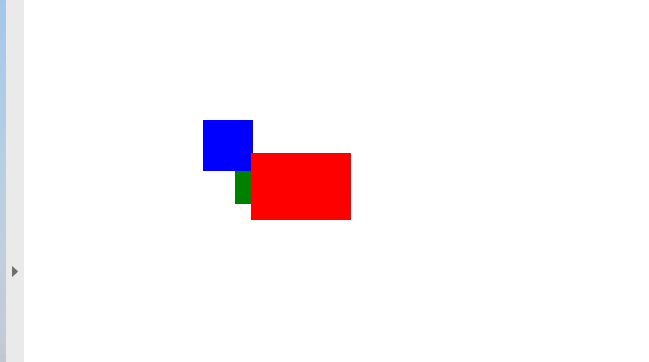Tambahkan Objek Persegi Panjang ke file PDF
Tambahkan objek Persegi Panjang
Aspose.PDF untuk Java mendukung fitur untuk menambahkan objek grafik (misalnya grafik, garis, persegi panjang dll.) ke dokumen PDF. Anda juga mendapatkan keuntungan untuk menambahkan objek Persegi Panjang di mana Anda juga menawarkan fitur untuk mengisi objek persegi panjang dengan warna tertentu, mengontrol Z-Order, menambahkan isian warna gradasi dan lain-lain.
Pertama, mari kita lihat kemungkinan membuat objek Persegi Panjang.
Ikuti langkah-langkah di bawah ini:
-
Buat Dokumen PDF baru
-
Tambahkan Halaman ke koleksi halaman file PDF
-
Tambahkan Fragmen Teks ke koleksi paragraf dari instance halaman
-
Buat instansi Grafik
-
Atur batas untuk objek Gambar
-
Buat instansi Persegi Panjang
-
Tambahkan objek Persegi Panjang ke koleksi bentuk dari objek Grafik
-
Tambahkan objek grafik ke koleksi paragraf dari instance halaman
-
Tambahkan Fragmen Teks ke koleksi paragraf dari instance halaman
-
Dan simpan file PDF Anda
package com.aspose.pdf.examples;
import com.aspose.pdf.BorderInfo;
import com.aspose.pdf.BorderSide;
import com.aspose.pdf.Color;
import com.aspose.pdf.Document;
import com.aspose.pdf.Page;
import com.aspose.pdf.Point;
import com.aspose.pdf.TextFragment;
import com.aspose.pdf.drawing.*;
public class WorkingWithGraphs {
private static String _dataDir = "/home/aspose/pdf-examples/Samples/";
public static void ExampleRectangle() {
// Buat dokumen PDF baru
Document pdfDocument = new Document();
// Tambahkan halaman ke koleksi halaman dari file PDF
Page page = pdfDocument.getPages().add();
// Tambahkan fragmen teks ke koleksi paragraf dari instance halaman
page.getParagraphs().add(new TextFragment("Teks sebelum objek Grafik"));
// Buat instansi Grafik
Graph graph = new Graph(400, 200);
// Atur batas untuk objek Gambar
BorderInfo borderInfo = new BorderInfo(BorderSide.All, Color.getRed());
graph.setBorder(borderInfo);
// Buat instansi Persegi Panjang
Rectangle rect = new Rectangle(10, 10, 380, 180);
// Tambahkan objek persegi panjang ke koleksi bentuk dari objek Grafik
graph.getShapes().add(rect);
// Tambahkan objek grafik ke koleksi paragraf dari instance halaman
page.getParagraphs().add(graph);
// Tambahkan fragmen teks ke koleksi paragraf dari instance halaman
page.getParagraphs().add(new TextFragment("Teks setelah objek Grafik"));
// Simpan file PDF
pdfDocument.save(_dataDir + "CreateRectangle_out.pdf");
}
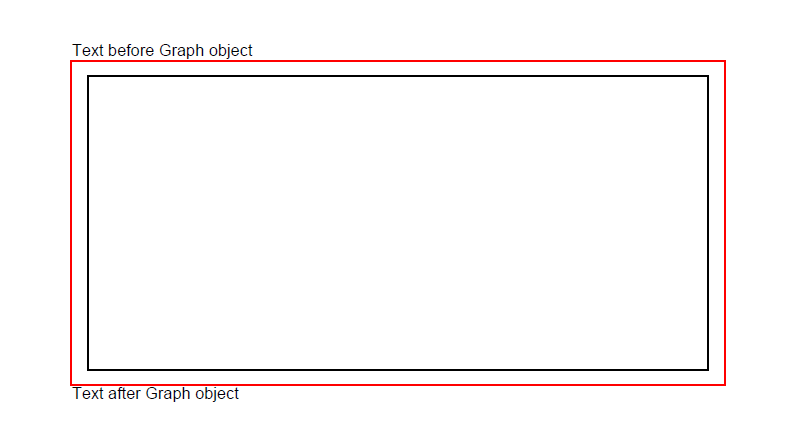
Membuat Objek Persegi Panjang Terisi
Aspose.PDF untuk Java juga menawarkan fitur untuk mengisi objek persegi panjang dengan warna tertentu.
Cuplikan kode berikut menunjukkan cara menambahkan objek Rectangle yang diisi dengan warna.
public static void ExampleRectangleFilledSolidColor() {
Document pdfDocument = new Document();
// Tambahkan halaman ke koleksi halaman dari file PDF
Page page = pdfDocument.getPages().add();
// Buat instance Graph
Graph graph = new Graph(100, 400);
// Tambahkan objek grafik ke koleksi paragraf dari instance halaman
page.getParagraphs().add(graph);
// Buat instance Rectangle
Rectangle rect = new Rectangle(100, 100, 200, 120);
// Tentukan warna isi untuk objek Graph
rect.getGraphInfo().setFillColor(Color.getRed());
// Tambahkan objek persegi panjang ke koleksi shapes dari objek Graph
graph.getShapes().add(rect);
// Simpan file PDF
pdfDocument.save(_dataDir + "CreateFilledRectangle_out.pdf");
}
Lihatlah hasil dari persegi panjang yang diisi dengan warna solid:

Menambahkan Gambar dengan Isi Gradien
Aspose.PDF untuk Java mendukung fitur untuk menambahkan objek grafis ke dokumen PDF dan terkadang diperlukan untuk mengisi objek grafis dengan Warna Gradien. Untuk Mengisi objek grafis dengan Warna Gradien, kita perlu mengatur setPatterColorSpace dengan objek gradientAxialShading seperti berikut.
Cuplikan kode berikut menunjukkan cara menambahkan objek Rectangle yang diisi dengan Warna Gradien.
public static void ExampleRectangleFilledGradient() {
Document pdfDocument = new Document();
Page page = pdfDocument.getPages().add();
Graph graph = new Graph(300, 300);
page.getParagraphs().add(graph);
Rectangle rect = new Rectangle(0, 0, 300, 300);
graph.getShapes().add(rect);
// Tentukan warna isi Gradien untuk objek Grafis dan isi
Color gradientFill = new com.aspose.pdf.Color();
rect.getGraphInfo().setFillColor(gradientFill);
GradientAxialShading gradientAxialShading = new GradientAxialShading(Color.getRed(), Color.getBlue());
gradientAxialShading.setStart(new Point(0, 0));
gradientAxialShading.setEnd(new Point(300, 300));
gradientFill.setPatternColorSpace(gradientAxialShading);
// Simpan file PDF
pdfDocument.save(_dataDir + "AddDrawingWithGradientFill_out.pdf");
}
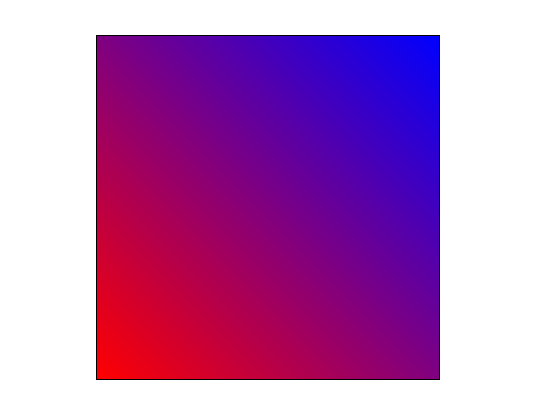
Membuat Persegi Panjang dengan Saluran Warna Alpha
Aspose.PDF untuk Java mendukung pengisian objek persegi panjang dengan warna tertentu. Objek persegi panjang juga dapat memiliki saluran warna Alpha untuk memberikan tampilan transparan. Cuplikan kode berikut menunjukkan cara menambahkan objek Rectangle dengan saluran warna Alpha.
Piksel dari gambar dapat menyimpan informasi tentang opasitas mereka bersama dengan nilai warna. Ini memungkinkan pembuatan gambar dengan area transparan atau semi-transparan.
Alih-alih membuat warna menjadi transparan, setiap piksel menyimpan informasi tentang seberapa buram itu. Data opasitas ini disebut saluran alpha dan biasanya disimpan setelah saluran warna piksel.
Dalam cuplikan kode kami, kami menggunakan metode fromArgb dari com.aspose.pdf.Color. Kita perlu menentukan nilai di mana 3 yang pertama adalah komponen warna, ditentukan dalam rentang 0 hingga 255, dan yang terakhir adalah tingkat opasitas (saluran alfa), ditentukan oleh angka pecahan dari 0 hingga 1.
public static void ExampleRectangleAlphaChannelColor() {
Document pdfDocument = new Document();
Page page = pdfDocument.getPages().add();
// Buat instance Graph
Graph graph = new Graph(100, 400);
// Buat objek persegi panjang dengan dimensi spesifik
Rectangle rect1 = new Rectangle(100, 100, 200, 100);
Color color1 = Color.fromArgb(128, 224, 0, 224);
rect1.getGraphInfo().setFillColor(color1);
// Tambahkan objek persegi panjang ke koleksi bentuk dari instance Graph
graph.getShapes().add(rect1);
// Buat objek persegi panjang kedua
Rectangle rect2 = new Rectangle(200, 150, 200, 100);
Color color2 = Color.fromArgb(64, 0, 224, 224);
rect2.getGraphInfo().setFillColor(color2);
graph.getShapes().add(rect2);
// Tambahkan instance graph ke koleksi paragraf dari objek halaman
page.getParagraphs().add(graph);
// Simpan file PDF
pdfDocument.save(_dataDir + "CreateRectangleWithAlphaColor_out.pdf");
}
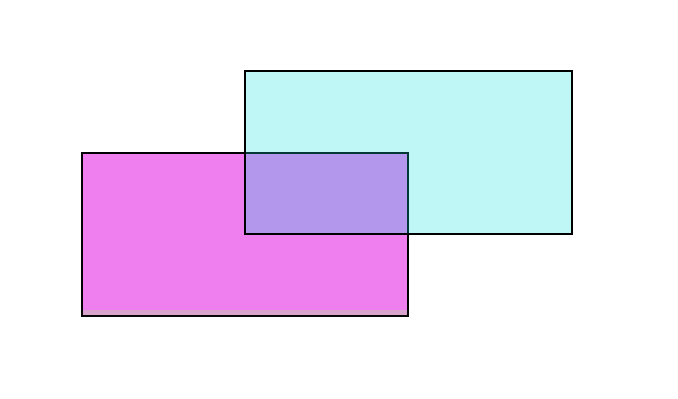
Kontrol Z-Order dari Persegi Panjang
Aspose.PDF untuk Java mendukung fitur untuk menambahkan objek grafis (misalnya grafik, garis, persegi panjang, dll.) ke dokumen PDF. Ketika menambahkan lebih dari satu instance dari objek yang sama ke dalam file PDF, kita dapat mengendalikan rendering mereka dengan menentukan Z-Order. Z-Order juga digunakan ketika kita perlu merender objek di atas satu sama lain.
Cuplikan kode berikut menunjukkan langkah-langkah untuk merender objek Rectangle di atas satu sama lain.
public static void Controlling_Z_Order() {
Document pdfDocument = new Document();
Page page = pdfDocument.getPages().add();
// Membuat persegi panjang baru dengan Warna Merah, Z-Order 0 dan dimensi tertentu
AddRectangle(page, 50, 40, 60, 40, Color.getRed(), 2);
// Membuat persegi panjang baru dengan Warna Biru, Z-Order 0 dan dimensi
// tertentu
AddRectangle(page, 20, 20, 30, 30, Color.getBlue(), 1);
// Membuat persegi panjang baru dengan Warna Hijau, Z-Order 0 dan dimensi
// tertentu
AddRectangle(page, 40, 40, 60, 30, Color.getGreen(), 0);
// Menyimpan file PDF hasil
pdfDocument.save(_dataDir + "ControlRectangleZOrder_out.pdf");
}